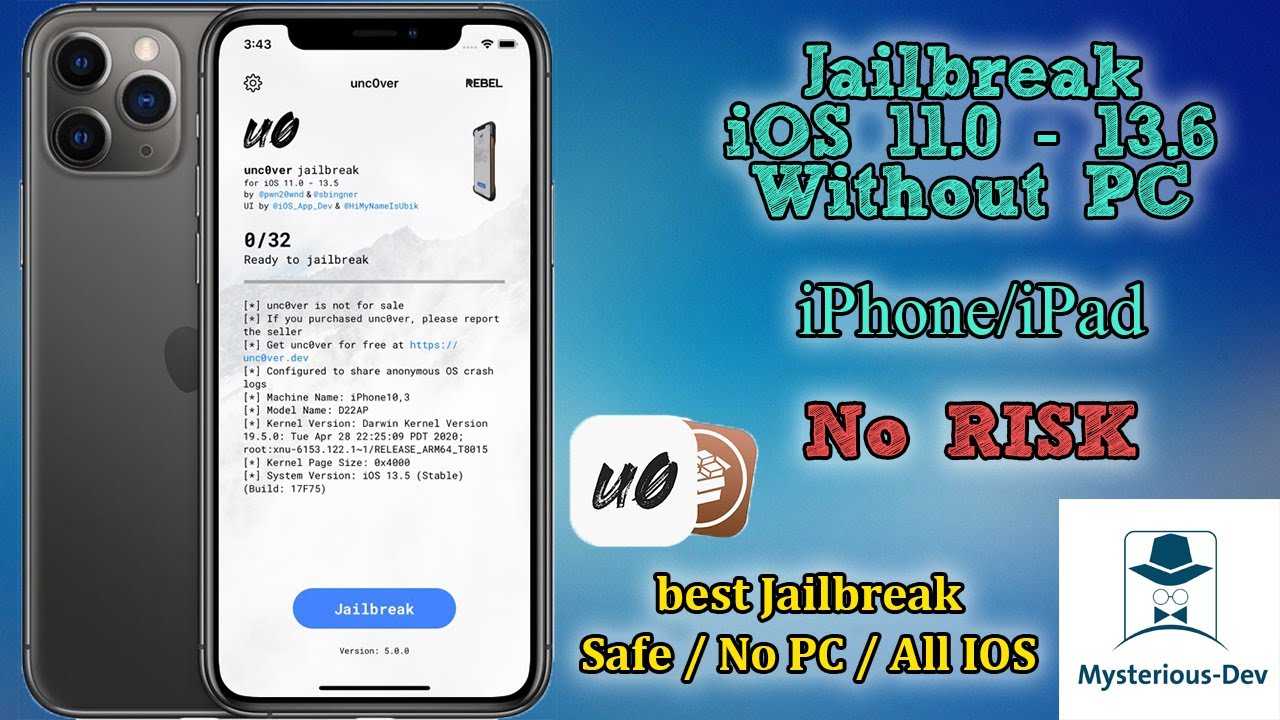Шаги по джейлбрейку iOS 14.7
- Сначала подключите iPhone к системе Mac или Linux с помощью оригинального осветительного кабеля.
- Откройте Finder и убедитесь, что вы доверяете соединению iPhone.
- Теперь запустите Checkra1n в своей системе, и он покажет, что ваш телефон не поддерживается, но вы можете проигнорировать это сообщение.
- В Checkra1n перейдите в Параметры и проверьте эти параметры — Разрешить непроверенные версии iOS / iPadOS / tvOS, Пропустить проверку A11 BPR (для iPhone A11) и нажмите Назад.
- Теперь проверьте Быстрый режим и нажмите кнопку «Пуск»> «ОК», чтобы продолжить.
- Теперь iPhone загрузится в режиме восстановления. Следуйте инструкциям на Checkra1n, чтобы загрузиться в режиме DFU.
- Теперь вы увидите шаги записи на своем iPhone, подождите, пока устройство загрузится в систему.
- Как только ваше устройство загрузится, вы увидите новое приложение под названием «Загрузчик» на главном экране. Появление может занять несколько секунд. Убедитесь, что ваше устройство подключено к Интернету.
- Откройте загрузчик, и он покажет Cydia, если нет, нажмите «Повторить». Теперь щелкните значок Cydia> Установить Cydia.
- Теперь он установит Cydia на ваш iPhone, так что дождитесь процесса. Cydia также появится на рабочем столе, откройте его.
- Когда вы откроете Cydia, появится всплывающее окно, нажмите «Завершить обновление»> «Подтвердить».
- Вот и все, вы успешно установили Jilbroken iOS 14.7.
Теперь вы можете начать использовать Cydia для потрясающих настроек и модулей. Вы можете изменить внешний вид домашнего экрана вашего iPhone, значки приложений, шрифты, логотипы и многое другое с помощью доступных модулей в Cydia. Это метод привязанного джейлбрейка, поэтому проблема может не возникнуть, даже если вы перезагрузите устройство. В случае, если после перезагрузки, если Jailbreak был удален, вы можете переустановить Cydia, чтобы получить Jailbreak на iOS 14.7.
Итак, у вас есть полное руководство по джейлбрейку iOS 14.7 на iPhone.
Другие статьи:
Как сделать непривязанный джейлбрейк iOS 8.0 — 8.1 на любом iPhone и iPad
Ранее хакеры выпустили Mac-версию инструмента Pangu8 для непривязанного джейлбрейка любого устройства с прошивкой iOS 8.0 — 8.1 и сейчас мы вам расскажем как с его помощью можно взломать своё устройство.
Около двух недель назад команда китайских хакеров Pangu выпустила инструмент для непривязанного джейлбрейка iOS 8.0 — 8.1 для Windows. Однако, если вы используете компьютер на операционной системе OS X, вероятнее всего вы всё ещё не сделали джейлбрейк своего iPhone или iPad с iOS 8.0 — 8.1. Если вы не знаете как это сделать, предлагаем вам воспользоваться нашей инструкцией для взлома своего устройства с помощью Pangu8.
На данный момент самой стабильной прошивкой под которую имеется инструмент для джейлбрейка является iOS 8.1, поэтому мы рекомендуем вам установить эту прошивку. Если вы это уже сделали, но обновили на неё своё устройство по воздуху, рекомендуем вам установить iOS 8.1 с помощью iTunes чтобы избежать каких-либо проблем во время процесса джейлбрейка. Скачать iOS 8.1 вы можете с нашей страницы «Загрузки».
Поддерживаемые устройства:
iPhone 6 PlusiPhone 6iPhone 5SiPhone 5CiPhone 5iPhone 4SiPad Air 2iPad AiriPad 4iPad 3iPad 2iPad Mini 3iPad Mini 2iPad MiniiPod Touch 5
Поддерживаемые прошивки:
iOS 8.0iOS 8.0.1iOS 8.0.2iOS 8.1
Подготовка к непривязанному джейлбрейку iOS 8.0 — 8.1
1. Создайте резервную копию данных своего устройства с помощью iTunes.2. Отключите пароль на своём устройстве (Настройки -> Выключить пароль).3. Убедитесь, что на вашем устройстве не активирована функция Find My iPhone (Настройки –> iCloud –> Найти iPhone).4. Активируйте «Авиарежим» (Настройки –> Авиарежим).
Непривязанный джейлбрейк iOS 8.0 — 8.1 на Mac и Windows
1. Скачайте с нашей страницы «Загрузки» последнюю версию инструмента для своего компьютера, распакуйте архив, переместите иконку приложения Pangu8 на рабочий стол и запустите его.
2. Подключите свой iPhone или iPad к компьютеру с помощью кабеля USB и дождитесь когда Pangu8 распознает ваше устройство и установленную на нём прошивку. Если устройство и прошивка совместимы с инструментов Pangu8, станет активна большая синяя кнопка «Start Jailbreak».
3. Для начала процесса джейлбрейка нажмите кнопку «Start Jailbreak».
4. Сразу после этого Pangu8 попросит вас подтвердить, что вы создали резервную копию и активировали «Авиарежим». Подтвердите это нажатием кнопки «Already did».
5. После нажатия на эту кнопку начнётся процесс джейлбрейка вашего устройства.
6. Перед завершением процесса джейлбрейка ваше устройство перезагрузится и нa его рабочем столе вы увидите иконки Pangu и Cydia.
7. Теперь запустите Cydia, но не забудьте, что после первого её запуска необходимо дождаться реорганизации файловой системы.8. Вот и всё! Теперь на вашем устройстве с прошивкой iOS 8.0 — 8.1 сделан непривязанный джейлбрейк и всё, что вам осталось сделать, это вновь запустить Cydia и начать загружать оттуда ваши любимые твики.
Джейлбрейк с помощью unc0ver
Запустите на компьютере браузер, откройте сайт cydiaimpactor.com и скачайте подходящую для своей операционной системы версию программы Cydia Impactor. Приложение распространяется в виде архива, который необходимо распаковать на диск. Если вы используете Windows, запустите
impactor.exe, подключите айфон к компьютеру и закройте iTunes, если он запустится автоматически.
Ввод логина и пароля Apple ID
Если на телефоне включена двухфакторная аутентификация, программа попросит вас ввести пароль для приложений — помните, мы создавали его на сайте appleid.apple.com? Самое время пустить этот пароль в дело.
Программа сделает все необходимое с файлом .ipa и установит приложение unc0ver на ваш телефон. Теперь на самом iPhone перейдите в окно «Настройки —> Основные —> Профили и управление устройством», в разделе «ПО разработчика» нажмите на строку с адресом электронной почты, соответствующим вашеу Apple ID, а затем — на надпись «Доверять».
Настройка приложения unc0ver на iPhone
Закройте окно «Настройки», включите на телефоне авиарежим, после чего запустите мобильное приложение unc0ver и нажмите красивую синюю кнопку Jailbreak. Программа выдаст предупреждение о том, что системный снапшот переименован, и предложит перезагрузиться — нажмите Оk.
Джейлбрейк iOS 12.4
После перезагрузки снова запустите на телефоне unc0ver и нажмите Jailbreak. Возможно, эту процедуру придется повторить несколько раз — до тех пор пока на экране не появится окошко с надписью Jailbreak Completed. В результате всех этих манипуляций на одном из экранов вашего айфона отобразится значок Cydia — приложения, позволяющего устанавливать программы из сторонних репозиториев. Ура, все получилось! Не забудьте отключить авиарежим в настройках телефона.
Джейлбрейк iOS 12.4 удался!
Настройка Cydia
В принципе, уже сразу после установки Cydia готова к работе. Запустив приложение, вы можете пользоваться им аналогично App Store: нажав на значок с изображением лупы в правом нижнем углу, введите название интересующей вас программы, выберите нужный пункт из списка и установите ее.
Чтобы подключить к Cydia новые репозитории, нажмите на кнопку «Источники» в нижней части окна. На экране отобразится список уже подключенных источников приложений. Нажмите на надпись «Правка» справа вверху, затем — «Добавить» в левой верхней части окна. В открывшемся окошке введите адрес нужного репозитория. Списки доступных репозиториев Cydia можно найти в интернете.
Добавление репозитория в Cydia
Обычно владельцам взломанных устройств Apple рекомендуют установить файловый менеджер Filza File Manager для работы с папками и файлами в iOS (его можно отыскать в репозитории
https//tigisoftware.com/cydia/) и терминал для выполнения консольных команд NewTerm 2. Также в Cydia можно найти множество твиков iOS, позволяющих менять глубокие настройки системы, недоступные в обычном режиме работы устройства.
Как сделать джейлбрейк iOS 8 / iOS 8.1 с помощью Pangu8 • Джейлбрейк блог
После выхода iOS 8, многие ждали джейлбрейк утилиту для взлома новой прошивки. Программа вышла и мы решили рассказать, как делать джейлбрейк iOS 8 / iOS 8.1 с помощью Pangu8.
Заметим сразу, что все действия выполняются на ваш страх и риск. Редакция ответственности за проделанные действия не несет.
В данный момент времени Pangu8 доступен только на Windows, пользователи Mac могут воспользоваться виртуальной машиной для джейлбрейка своего устройства. Pangu Team ведет разработку Mac версии своей утилиты.
Перед самой процедурой джейлбрейка следует подготовить свое устройство и загрузить самую актуальную версию Pangu8 с официального сайта pangu.io.
Не стоит забывать и о резервной копии вашего устройства. В случае не удачи, вы потеряете все свои данные, если не сделаете резервную копию своего устройства. резервную копию устройства можно сделать подключив ваше устройство к ПК и запустив iTunes, где найти ваше устройство и нажать «Создать резервную копию». Резервную копию устройства вы также можете загрузить в iCloud зайдя в настройки устройства > iCloud > Резервная копия.
После создания резервной копии остался последний подготовительный шаг: Включение Авиарежима, отключение пароля и функции «Найти iPhone/iPad». Для отключения пароля пройдите в настройки устройства и в разделе Пароль нажмите кнопку «Выключить пароль». Для отключения функции «Найти iPhone/iPad» Зайдите в настройки устройства > iCloud > Найти iPhone/iPad > выключите функцию.
Теперь настало время приступить к самому джейлбрейку iOS 8.
Список поддерживаемых устройств:
Джейлбрейк iOS 8 / iOS 8.1:
- Подключите устройство к ПК.
- Запустите ранее загруженную утилиту «Pangu8» от имени администратора.
- Программа определит ваше устройство и если не будет никаких ошибок и проблем с совместимость, кнопка «Start Jailbreak» под светится синим.
- Программа напомнит вам о том, что нужно включить Авиарежим, отключить пароль и функцию «Найти iPhone/iPad», но так как мы это уже сделали, просто нажмем на кнопку «Already did».
- Программа начнет процедуру джейлбрейка. Не трогайте устройство и не отключайте ваш ПК от интернета, чтобы не возникло никаких ошибок.
- После завершения процедуры джейлбрейка зайдите в Cydia о обновите все доступные твики.
- Поздравляем, вы сделали джейлбрейк iOS 8/iOS 8.1 с помощью утилиты Pangu8.
Фишки iPad на iPhone
Размеры экрана смартфонов вплотную приблизились к планшетам, было бы логично перенести некоторые фишки с iPad на iPhone. В Apple вместо этого разделяют мобильные операционные системы на iOS и iPadOS.
На большом экране iPhone 11 Pro max/XS Max или даже iPhone 11/XR вполне реально разместить пару открытых приложений. В док-панели смартфона давно можно размещать больше четырех иконок, а сами приложения на экране можно было бы расположить в более мелкой сетке.
Кто хоть раз не мечтал открепить окно с видео на YouTube и заниматься другими приложениями на смартфоне без остановки воспроизведения? Большие экраны современных моделей позволяют с легкостью сделать это.
На смартфоне неудобно переключаться между вкладками в Safari. Для этого приходится открывать отдельное меню. Купертиновцы даже зажали нормальную ландшафтную клавиатуру для iPhone, оставив на большом экране пустые зоны по бокам.
В мире джейлбрейка не первый год существуют твики Safari Features, iPadify, Harbor, FloatingDock, Castmary и другие. Все они переносят некоторые полезные фишки с iPad на iPhone.
Установка Jailbreak на iOS 12
На сегодняшний день существует два типа Jailbreak для этой системы – rootlessJB и Unc0ver. Оба они выполнены в виде приложений, и установить Jailbreak на iOS 12 проблем не составит. Но первый тип пока не поддерживает устройства с процессором А12, и оба могут вызвать проблемы, поэтому нужно предварительно создать резервную копию. Установка rootlessJB несложная:
- Зайти на сайт ignition.fun, и в разделе Jailbreak, найти rootlessJB и нажать кнопку Get. Приложение начнёт скачиваться и устанавливаться.
- Зайти в «Настройки» — «Основные» — «Профиль», и выбрать «Доверять China Mobile».
- Установить любой архиватор.
- Запустить rootlessJB, активировать File&AM, Tweeks и нажать Jailbreak.
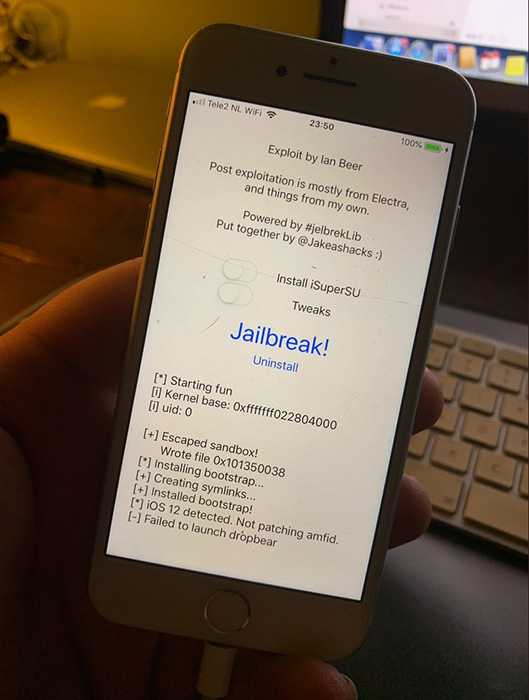
Устройство перезагрузится и, если после этого появится логотип Apple, значит, операция не удалась и её надо сделать заново. Если Jailbreak на iOS 12 установился успешно, появится новое приложение Filza. Установить Jailbreak Unc0ver тоже не сложно:
- Также перейти на сайт ignition.fun, и выбрать данное приложение, нажать «Get» — «Install». Приложение скачается и начнётся его установка.
- Перейти в «Настройки» — «Основные» — «Профиль», выбрать доверие новому профилю.
- Запустить приложение Unc0ver и нажать кнопку «jailbreak».
Устройство перезагрузится и, если всё прошло успешно, на экране появится приложение Cydia. Если это приложение зависает при запуске, придётся повторить всю операцию ещё раз.
Помните, что все изменения будут работать до очередного обновления системы, поэтому можно его отключить. Но существует и риск ввести устройство в режим бесконечной перезагрузки или вовсе превратить в «кирпич», так что реально оценивайте свои возможности на случай такой ситуации.
Step-by-Step Guide on How to Jailbreak on Windows
Step 1. Burn the checkn1x ISO file to the USB flash drive
- Insert the USB flash drive into your computer.
- After downloading the file Rufus, click Rufus to open the application.
-
Click the “SELECT” button to find the downloaded checkn1x ISO file. Leave the other options as defaults, and then click “START”.
-
Then a warning message pops up saying the data on your USB flash drive will be formatted(If necessary, please back up your USB flash drive). Then select the «Write in DD Image Mode» option, and then click OK.
-
It takes 2 or 3 minutes to burn checkn1x ISO file to USB flash drive.
-
When the burning process is completed, click the «CLOSE» button.
Note: When the checkN1x ISO file is burned, please unplug and reinsert the USB flash driver into your computer in case the system doesn’t recognize it.
Step 2. Start to Jailbreak with checkN1x
- Restart your computer. When the computer is powered on and loaded in the meanwhile, press F12 (Boot Menu).
Note:For most branded computers, the shortcut key to «Boot Menu» is F12. If F12 is invalid, refer to the following «Boot Menu» shortcuts
| Boot Menu Key | Desktop Brand | Laptop Brand | Motherboard Brand |
|---|---|---|---|
| ESC | Dell | ASUS, Sony | MAXSUN, UNIKA, SUPOX, Spark, SOYO, EPOX, UNIKA, Jetway, J&W, Colorful, ECS, SOYO, FOXCONN |
| F8 | ASUS, BenQ | ASUS, YESTON, J&W | |
| F9 | HP, BenQ | BIOSTAR, GUANMING | |
| F10 | ASL | ||
| F11 | MSI | MSI, ASRock, ONDA, Colorful,ECS, Gamen, Topstar | |
| F12 | Lenovo, HP, Acer, Hasee, eFound, THTF, Haier | Thinkpad, Dell, Lenovo, TOSHIBA, Samsung, IBM, Acer, Hasee, Haier,eFound, THTF, GIGABYTE, Gateway, eMachines | GIGABYTE, Intel, Cthim, SOYO, FOXCONN, Gamen, Topstar |
Note:If your computer is unable to enter the «Boot Menu», try entering the COMPUTER BIOS/UEFI and modify the system Boot entry Settings to enter the Linux CheckRA1n environment. For detailed guide, please check the following:
- BIOS/UEFI Settings: How to Boot Your Computer from USB/CD/DVD
- How to Set Boot Computer from USB/CD/DVD
In the startup window, select the USB flash drive that just burned the checkn1x ISO file.
After you’ve launched the Checkra1n, connect your iOS device to the computer. Then select the Options from the keyboard arrow key and press Enter to set the jailbreak tool.
From the Settings screen, select Allow Untested iOS/iPadOS/tvOS versions option from the keyboard arrow key, and press Enter to select it.
After selecting «Skip A11 BPR check», press Enter to select.
Note 1: If you have an iPhone 8/8 Plus/ X with iOS 14 system, you need to tick «Skip A11 BPR check» option . Note 2: You could not jailbreak an iPhone 8/8 Plus/ X running iOS 14(with lock screen passcode). If with lock screen passcode, please have a deep flash of the firmware firstly, and try to jailbreak again.
Then choose the Back button and press Enter to back to the main interface.
After you hit the Start button, press Enter to jailbreak your iOS device.
After the checkn1x tool is initiated, connect your iOS device to the computer, and you will see a connected reminder in the program. The select the Start option from arrow keys the on your keyboard and press the enter key.
To jailbreak your iOS device, CheckN1x requires your device be in DFU mode. Select «Next» and the program will direct you to DFU mode.
Check the «Next» option and Checkn1x will automatically put your iOS device into recovery mode first.
Select the «Start» option, and then follow the instructions on Checkn1x to put your iOS device into DFU mode.
After your device enters DFU mode successfully, Checkn1x will automatically jailbreak your device. When the jailbreaking process is completed, select «Done» and unplug the USB flash drive.
Tip #1: If the jailbreaking process gets stuck:
- Change a different USB flash drive and try to jailbreak again.
- Restart your iOS device and computer and try to jailbreak again.
Tip #2: If jailbreak failed:
Re-plug your device into the USB port on the back of your computer host and try again.
Tip #3: Notes for iPhone 8/8 Plus/ X devices with iOS 14 system:
Запись телефонных разговоров
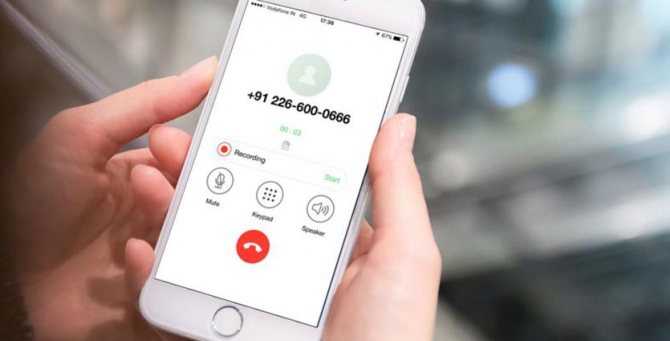
Сам не пользуюсь подобной фишкой, но регулярно получаю подобные вопросы от друзей и знакомых с iPhone.
Люди не гонятся за каждым обновлением iOS и не переживают по поводу невозможности обновления смартфона с джейлбрейком каждый месяц. Для них важнее удобная фиксация разговоров, которая была у них до iPhone на Android и даже на кнопочном телефоне Philips.
Купертиновцы, скорее всего, никогда не разрешат запись телефонных разговоров и не пропустят подобные приложения в App Store. Это противоречит их корпоративным правилам и стандартам.
Любители записывать переговоры без костылей и сторонних примочек вынуждены использовать джейлбрейк.
Что к чему
Джейлбрейк (от англ. Jailbreak, «побег из тюрьмы») — это организация не санкционированного разработчиком доступа к файловой системе в iOS с целью открыть перед пользователем возможность установки приложений из «левых» репозиториев и исследования внутренностей ОС. Как правило, для этого используются обнаруженные в iOS уязвимости. Именно поэтому возможность джейла появляется обычно несколько позже выхода очередной версии iOS. Apple со временем закрывает выявленные дыры, но исследователи отыскивают все новые и новые лазейки.
Весь известный на сегодняшний день ассортимент методов джейлбрейка принято делить на две условные категории. Отвязанный (непривязанный) джейл (untethered jailbreak) делается один раз и навсегда, такое устройство можно перезагружать неоднократно без потери доступа к файловой системе. Слетает он только после перепрошивки девайса. Очевидно, что подобный джейлбрейк возможен далеко не на всех версиях iOS.
Полуотвязанный джейлбрейк (semi-untethered jailbreak) работает лишь до первой перезагрузки или отключения питания устройства. После включения айфона потребуется заново запустить утилиту джейлбрейка, которая повторно зальет на телефон все необходимые компоненты и заставит его загрузиться в рабочем режиме.
Рассматриваемые нами сегодня методы взлома относятся к полуотвязанному типу и работают на всех версиях iOS 12.x.x, кроме 12.3, 12.3.1, 12.3.2, 12.4.1, 12.4.2. Чтобы узнать, какая версия iOS установлена сейчас на твоем устройстве, перейди в раздел «Настройки -> Основные -> Об этом устройстве». Здесь в строке «Версия ПО» будет указана текущая версия операционной системы.
 Определение версии операционной системы
Определение версии операционной системы
Я опишу два способа взломать устройство с iOS 12 — с использованием утилит unc0ver и Chimera. Последняя не поддерживает девайсы, оборудованные процессором A12 и A12X, то есть iPhone XR, XS, XS Max, iPad Air 3, iPad Pro (11, 12.9-3G) и iPad mini 5. Для этих устройств можно использовать unc0ver — она работает со всеми версиями iPhone с 5S по XS Max включительно, iPad Air версий 1–6, iPod Touch (6G, 7G), iPad Pro (9.7, 12.9, 12.9-2G, 10.5, 11, 12.9-3G) и iPad mini (2–5).
На всякий случай отмечу, что джейлбрейк описанными в этой статье методами невозможен на заблокированном устройстве. Если твой телефон не активирован или требует ввести пароль Apple ID, который ты не знаешь или не помнишь, ничего не получится.
Вариант 1. Присоединись к сообществу «Xakep.ru», чтобы читать все материалы на сайте
Членство в сообществе в течение указанного срока откроет тебе доступ ко ВСЕМ материалам «Хакера», позволит скачивать выпуски в PDF, отключит рекламу на сайте и увеличит личную накопительную скидку!
Подробнее
Вариант 2. Открой один материал
Заинтересовала статья, но нет возможности стать членом клуба «Xakep.ru»? Тогда этот вариант для тебя!
Обрати внимание: этот способ подходит только для статей, опубликованных более двух месяцев назад.
Я уже участник «Xakep.ru»
Перед началом джейлбрейка iOS 12.4
Прежде чем мы приступим непосредственно к джейлбрейку, необходимо выполнить несколько подготовительных шагов. Для начала нужно на всякий случай создать резервную копию девайса. Для этого запустите на компьютере iTunes, подключите к нему iPhone при помощи шнура и подтвердите на компьютере и телефоне доверительные отношения связки этих устройств.
Сначала необходимо потвердить доверительные на ПКПотом сделать тоже самое на iPhone
В окне iTunes щелкни мышью на значке телефона в верхней части левой панели и в окне «Обзор» установите переключатель «Автоматическое создание копий» в положение «Этот компьютер», после чего нажмите на кнопку «Создать копию сейчас».
Создание резервной копии iPhone
После этого необходимо отключить на телефоне блокировку системы паролем, Touch ID и Face ID. Для этого переходим в «Настройки», открываем раздел «Touch ID и код-пароль», после чего выключаем эти методы авторизации.
Отключение ID и код-пароль
Следующий важный этап. Если на телефоне включена двухфакторная аутентификация (а если она включена, отключить ее штатными средствами операционной системы уже невозможно), нужно создать пароль для приложений, который будет использоваться при джейлбрейке. Проверить состояние двухфакторной аутентификации можно на экране «Настройки»: для этого войдите в настройки Apple ID, коснувшись своего имени, и перейдите в раздел «Пароль и безопасность».
Проверка состояния двухфакторной аутентификации
Если двухфакторная аутентификация включена, откройте на компьютере в браузере страницу Apple ID, авторизуйтесь на ней, после чего в разделе «Безопасность —> Пароли приложений» нажмите на ссылку «Создать пароль» и следуй инструкциям на экране. Этот пароль потребуется ввести на одном из этапов джейлбрейка.
Мобильные устройства Apple очень любят без спроса загружать и устанавливать обновления операционной системы. Если очередное обновление скачано, но не установлено, его нужно удалить. Для этого перейдите в раздел «Настройки —> Основные —> Хранилище iPhone (iPad)», выберите в списке загруженный образ операционной системы и на открывшемся экране нажмите надпись «Удалить программу», после чего подтвердите свое действие во всплывающем окне.
Запрет iPhone автоматически скачивать и устанавливать обновления
Теперь нужно перейти в раздел «Настройки —> Siri и Поиск» и выключить все функции Siri, а затем еще раз перезагрузить телефон.
Что ж, предварительные шаги мы успешно выполнили, настало время приступать к самому интересному — непосредственно джейлбрейку iOS 12.4.
Цель операции
Отсутствие выбора и альтернативы побуждает многих искать варианты решения проблемы. И первым шагом на пути к свободе выбора является джейлбрейк iOS.
«Что же это такое, и для чего он нужен?» — спросите Вы. Переводя буквально словосочетание jailbreak – это бегство из тюрьмы, т.е. избавление от «программных пут» Apple, если хотите. Он открывает iPhone доступ к мощному стороннему ресурсу с ироничным названием Cydia (в честь бабочки-вредителя — яблонной плодожорки – весьма оригинально, не правда ли). В нём сосредоточено множество бесплатных твиков (т.е. приложений), на любой вкус и потребности. При этом пользователь получает возможность настраивать своё устройство «под себя», как только ему заблагорассудится.
Если Вы всё-таки твёрдо решили делать джейлбрейк ios на своём айфоне, приведём для Вас несколько советов по проведению этой манипуляции.
Приложение iTunes предоставляет 2 варианта прошивки:
- Обновить (Update) — стандартный вариант, используемый для обновления iOS. Используется только для обновления прошивки на более новую, при его использовании все настройки и данные сохраняются (за исключением частных случаев, при обновлениях, когда меняется первая цифра версии). Используется только на полностью работающих устройствах, вмешательство пользователя не требуется вовсе, т.е. если вы хотите обновить прошивку, просто нажимаете на кнопку «Обновить» и ждете завершения установки. Сперва новая официальная прошивка автоматически скачивается через iTunes с сайта Apple и копируется в одну из папок по адресу C:\Users\*Имя пользователя*\AppData\Roaming\Apple Computer\iTunes (для Windows), затем происходит установка скачанной прошивки.
- Восстановить (Restore) — вариант, используемый при необходимости исправления ошибок в работе устройства, понижения прошивки или установки кастомной прошивки.
При нажатии на кнопку «Восстановить» будут произведены следующие действия:
- Если в папке для прошивок приложения iTunes нет текущей прошивки, то она будет скачана с сайта Apple и загружена в одну из папок в директорию: C:\Users\*Имя-пользователя*\AppData\Roaming\AppleComputer\iTunes (для Windows 7)
- Извлечение старой прошивки
- Загрузка новой прошивки
- Перепрошивка Flash, в т.ч. и модема
- Проверка прошивки
- Включение устройства
- Активация (только для iPhone)
Далее вам будет предложен выбор:
- Настроить устройство как новое — т.е. установить настройки по-умолчанию, присвоить новое название, создать новую резервную копию с новым именем (при этом старая копия, если она имеет место, не удалится, а будет располагаться на жестком диске под старым названием). Этот вариант крайне рекомендуется использовать, если вы восстановили устройство после серьезных ошибок, т.к. при восстановлении из резервной копии вместе с данными могут восстановиться и проблемные зоны.
- Восстановление из резервной копии — все данные будут восстановлены из резервной копии, которая автоматически создается при каждой синхронизации (сбивается расположение папок и все располагаются на экраны).
Если вы предполагаете восстановиться на скачанную прошивку или установить кастомную прошивку, то для этого необходимо зажать на клавиатуре Shift (Windows) или Alt (Mac OS X) + нажать на кнопку «Восстановить». После этих действий iTunes предложит указать путь к файлу прошивки .ipsw
Yalu
Это первый джейлбрейк для iOS 10. Иногда его называют YaluX или yalu + mach_portal. Yalu – полу-привязанный джейлбрейк для iOS 10.2 и ниже, созданный Лукой Тодеско. Он поддерживает следующие 64-битные устройства.
Несмотря на то что многие версии iOS 12, включая последнюю iOS 12 bata 8, подвержены джейлбрейку, «взломать» свои устройства удалось далеко не всем пользователям iPhone, iPad и iPod touch. Но все еще многие пользователи сделали джейлбрейка iOS 12/11/10, потому что благодаря твикам из Cydia можно поменять иконки, шрифты, экран блокировки, системное меню, полностью преобразив стандартный облик iOS. Возможности практически не ограничены и каждый пользователь может выбрать дизайн для iOS по своему вкусу – добавить элементы начисто отсутствующего скевоморфизма или наоборот – еще больше упростить интерфейс любимого девайса.
Но «потенциальная опасность» джейла в том, что если все сплюнут в сторону Apple по поводу ихнего соглашения, подсовываемого каждому владельцу девайса, то Apple не утрётся.
1. После джейлбрейка не включается iPhone.
2. После джейлбрейка пропали стандартные иконки.
3. iPhone перезагружается из-за джейлбрейка iOS 10/11/12.
4. После джейлбрейка быстро разряжается батарея.
5. Потеряли все данные, если побег из тюрьмы iPhone/iPad.
Выводы
Оба описанных в статье способа джейлбрейка работают только до перезагрузки девайса. После каждого включения питания нужно заново запускать на устройстве установленную вами утилиту (unc0ver или Chimera) и нажимать на кнопку Jailbreak.
Как видите, в джейлбрейке iOS 12 нет решительно ничего сложного — если тщательно следовать инструкции. Различные источники предупреждают об опасности этой процедуры, но, как показывает мой личный опыт, эта опасность несколько преувеличена. Зато джейлбрейк открывает перед владельцем девайса настоящую свободу в настройке ОС и установке всевозможного софта, а ведь именно это зачастую и требуется бесстрашному исследователю!












![Tutorial for jailbreaking ios devices on a windows computer [2 methods]](http://zoomobi.ru/wp-content/uploads/8/4/4/84414a87aeb114f29b092787e90fb6ea.png)










![[2022] how to jailbreak ios device on windows computer easily](http://zoomobi.ru/wp-content/uploads/2/4/b/24b30f5d621bbe97f98bbdd391ff1cbc.jpeg)